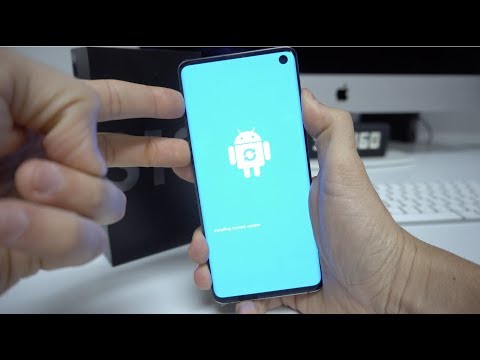
Sadržaj
- Kako softversko resetirati svoj Galaxy S10 Plus ako je smrznut ili ne reagira
- Kako tvornički resetirati Galaxy S10 Plus
- Kako svladati resetiranje Galaxy S10 Plus
- Kako resetirati mrežne postavke na Galaxy S10 Plus
Postoji nekoliko vrsta reseta koje možete učiniti na novom Samsung Galaxy S10 Plus, a svaka od njih ima svoju svrhu. Najčešći reset koji svi vjerojatno već znaju je tvornički reset. Vrlo je korisno za vraćanje telefona na zadane postavke i konfiguraciju. Međutim, što ćete učiniti ako vaš novi telefon prestane reagirati? Da, postoji i reset za vas.
Ako naiđete na probleme vezane uz mrežu ili internet i ne znate gdje potražiti, za to postoji i resetiranje. Ako je vaš telefon zaglavljen na zaslonu za pokretanje i ne nastavi se podizati s početnog zaslona, postoji još jedan reset za to.
U ovom postu uputit ću vas na resetiranja koja biste vjerojatno mogli koristiti s telefonom ako naiđete na neke probleme. Nisu baš toliko komplicirani za to, pa nastavite čitati kako biste znali kako to učiniti i razumjeli njihovu svrhu.
No, prije nego što zapravo prijeđemo na naše detaljne vodiče, ako imate problema s telefonom, posjetite našu stranicu za rješavanje problema jer smo već riješili neke od najčešćih problema s ovim uređajem. U slučaju da vam je potrebna dodatna pomoć s vašim problemom, ispunite naš upitnik o Android problemima i pritisnite Pošalji da biste nas kontaktirali.
Kako softversko resetirati svoj Galaxy S10 Plus ako je smrznut ili ne reagira
Većinu vremena, kada moćan uređaj poput Galaxy S10 Plus prestane reagirati ili se neće uključiti, to je zbog pada softvera, osim ako, naravno, postoje znakovi fizičke ili tekuće štete. Možda se čini vrlo ozbiljnim problemom, ali u stvarnosti je prilično mali. Da biste ga popravili i učinili da vaš uređaj ponovo savršeno radi, jednostavno morate izvršiti postupak softverskog resetiranja ili ono što često nazivamo prisilnim ponovnim pokretanjem. To se obično radi:
- Pritisnite i držite tipku za smanjivanje glasnoće i tipku za uključivanje 10 sekundi ili više.
Ako se vaš Galaxy S10 Plus nakon toga pokrene, problem je riješen! To je mogao biti samo manji problem s firmverom ili pad, ali ne postoji jamstvo da se to neće ponoviti u budućnosti. Barem sada već znate što trebate učiniti da ponovno reagira. Međutim, ako vaš uređaj ne reagira na taj postupak, pokušajte ovo:
- Pritisnite i držite tipku za stišavanje i još ga ne puštajte.
- Dok ga držite pritisnut, također pritisnite i držite tipku za uključivanje.
- Držite obje tipke pritisnute 10 sekundi ili više.
U osnovi je isto što i prvi postupak, samo što u ovoj metodi pritiskate tipku za stišavanje prije tipke za uključivanje, jer ako to učinite u suprotnom, nećete dobiti isti rezultat. Ali ako se to učini ispravno, sigurno ćete njime popraviti svoj telefon koji ne reagira.
PROČITAJTE I: Kako pokrenuti svoj Samsung Galaxy S10 Plus u sigurnom načinu rada
Kako tvornički resetirati Galaxy S10 Plus
Morat ćete izvršiti vraćanje na tvorničke postavke kada vaš telefon ima neke probleme povezane sa softverom i ako ne znate odakle su ili što učiniti. Vraćanje na tvorničke postavke moći će riješiti većinu problema s telefonom sve dok nisu posljedica fizičke ili tekuće štete.Da biste to mogli učiniti, vaš uređaj mora se moći pravilno pokrenuti u sustav i pristupiti aplikaciji Postavke. Evo kako se to radi:
- Napravite sigurnosnu kopiju podataka na unutarnjoj memoriji. Ako ste se prijavili na Samsung račun na uređaju, aktivirali ste zaštitu od krađe i trebat će vam vaše Samsung vjerodajnice da biste dovršili glavni reset.
- Na početnom zaslonu prijeđite prstom prema gore na praznom mjestu da biste otvorili Aplikacije ladica.
- Dodirnite Postavke > Računi i sigurnosna kopija > Izrada sigurnosne kopije i vraćanje.
- Dotaknite sljedeće klizače do željene postavke: Izradi sigurnosnu kopiju mojih podataka,Automatsko vraćanje
- Dodirnite tipku Natrag (dolje desno) dok ne dođete do glavne Postavke izbornik.
- Dodirnite Opći menadžment > Resetirati > Vraćanje tvorničkih postavki.
- Pomaknite se do dna zaslona, a zatim dodirnite PONOVNO PONAŠATI > IZBRISATI SVE.
- Ako je zaključavanje zaslona uključeno, unesite svoje vjerodajnice.
- Ako se od vas zatraži da potvrdite svoj Samsung račun, unesite lozinku, a zatim dodirnite POTVRDITE.
- Pričekajte da se uređaj resetira.
Jednom kada resetiranje završite, morat ćete ponovo postaviti svoj S10 Plus kao novi.
Kako svladati resetiranje Galaxy S10 Plus
Glavni reset je u osnovi isti kao i tvornički reset, samo što se izvodi drugačije. To znači da vam nije potreban telefon za pokretanje u uobičajeni način da biste to mogli učiniti. Umjesto toga, uređaj ćete trebati pokrenuti u način oporavka kako biste mogli pokrenuti glavni reset. Evo kako to radite:
- Napravite sigurnosnu kopiju podataka na unutarnjoj memoriji. Ako ste se prijavili na Samsung račun na uređaju, aktivirali ste zaštitu od krađe i trebat će vam vaše Samsung vjerodajnice da biste dovršili glavni reset.
- Isključite uređaj.
- Pritisnite i držite Pojačati tipka i Bixby tipku, a zatim pritisnite i držite Vlast ključ.
- Kada se prikaže zeleni logotip Androida, otpustite sve tipke (‘Instaliranje ažuriranja sustava’ prikazivat će se otprilike 30 - 60 sekundi prije prikazivanja opcija izbornika za oporavak Android sustava).
- pritisni Smanjite glasnoću tipka nekoliko puta kako biste istaknuli "brisanje podataka / vraćanje na tvorničke postavke".
- Pritisnite Vlast tipku za odabir.
- pritisni Smanjite glasnoću tipka dok se ne istakne ‘Da - izbriši sve korisničke podatke’.
- Pritisnite Vlast tipku za odabir i pokretanje glavnog resetiranja.
- Kad je glavno resetiranje završeno, označeno je ‘Ponovno pokreni sustav sada’.
- pritisni Tipka za uključivanje / isključivanje za ponovno pokretanje uređaja.
Nakon što to učinite, morat ćete postaviti telefon, ali prije resetiranja morate upotrijebiti Google ID koji ste koristili u telefonu kako ne biste bili zaključani. Ova će metoda biti korisna ako se vaš uređaj ne može pravilno pokrenuti s početnog zaslona.
PROČITAJTE I: Kako resetirati ili izvršiti glavno resetiranje vašeg Samsung Galaxy S10 Plus
Kako resetirati mrežne postavke na Galaxy S10 Plus
Kada s novim Galaxy S10 Plus imate problema s mrežom ili internetom i ne možete točno odrediti u čemu je taj problem, ovo je postupak koji ćete morati poduzeti da biste ga riješili. Ono što čini jest vratiti mrežne postavke na tvorničke postavke, ali ne brinite, niti jedna datoteka i podaci neće se izbrisati ako ste to učinili. Dogodit će se sljedeće promjene:
- Pohranjene Wi-Fi mreže će se izbrisati.
- Upareni Bluetooth uređaji će se izbrisati.
- Postavke sinkronizacije podataka u pozadini bit će uključene.
- Ograničene postavke podataka u aplikacijama koje je kupac ručno uključio / isključio vratit će se na zadane postavke.
- Način odabira mreže postavit će se na automatski.
I evo kako resetirate mrežne postavke u vašem Galaxyju S10 Plus ...
- Na početnom zaslonu prijeđite prstom prema gore na praznom mjestu da biste otvorili Aplikacije ladica.
- Dodirnite Postavke > Opći menadžment > Resetirati > Resetirajte mrežne postavke.
- Dodirnite PONAŠATI POSTAVKE.
- Ako ste postavili PIN, unesite ga.
- Dodirnite PONAŠATI POSTAVKE. Po završetku pojavit će se prozor za potvrdu.
Nadam se da vam je ovaj članak s uputama na ovaj ili onaj način pomogao. Molimo vas da nam pomognete da proširimo vijest dijeljenjem ovog posta svojim prijateljima ili ljudima koji također mogu imati slične probleme. Hvala na čitanju!
Poveži se s nama
Uvijek smo otvoreni za vaše probleme, pitanja i prijedloge, pa nas slobodno kontaktirajte ispunjavanjem ovog obrasca. Ovo je besplatna usluga koju nudimo i za nju vam nećemo naplatiti niti lipe. Ali imajte na umu da svakodnevno primamo stotine e-poruka i nemoguće nam je odgovoriti na svaku od njih. Ali budite sigurni da čitamo svaku poruku koju primimo. Za one kojima smo pomogli, proširite vijest dijeleći naše objave prijateljima ili jednostavno lajkajući našu Facebook stranicu ili nas slijedite na Twitteru.


